 软件星级:3分
软件星级:3分
证照之星是一款证件照制作软件,用户可以使用这款软件的一些功能来制作证件照,比如更换背景图、剪裁等等,小编这次为大家带来的是个人免费版,有需要的朋友欢迎在WWW.11684.COM下载使用。

1、采用全新的7.0证照处理引擎,缩短证照处理时间;
2、支持导入JPG、PNG、BMP、TIFF格式的照片;
3、证照规格尺寸更新,并新增 增加、更改功能,可自定义添加和修改证照规格;
4、全面优化返回上步功能,增加编辑菜单,可对证照进行撤销和重做,同时也新增撤销快捷键Ctrl+Z、重做快捷键Ctrl+R。
1.下载完成后不要在压缩包内运行软件直接使用,先解压;
2.软件同时支持32位64位运行环境;
3.如果软件无法正常打开,请右键使用管理员模式运行。
处理照片
首先我们在电脑系统安装照片处理软件,进入照片处理软件的页面。
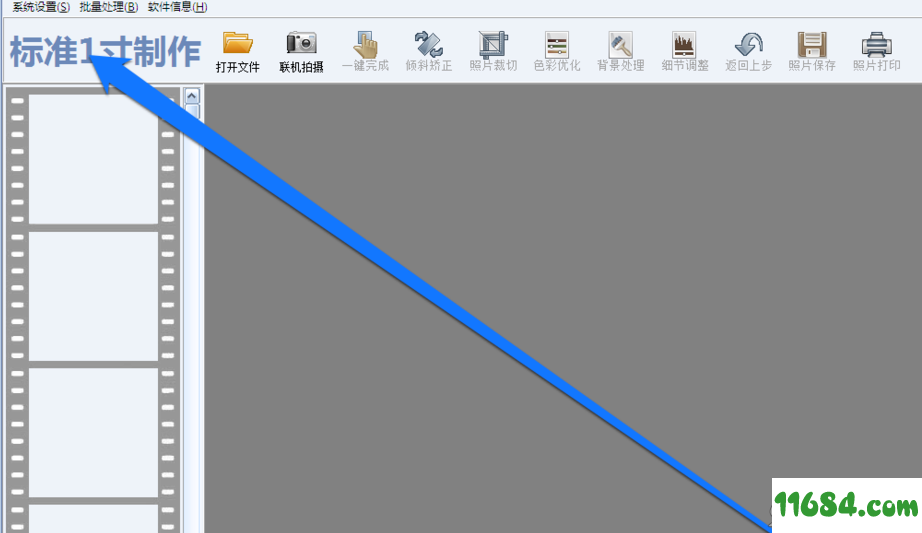
进入照片处理软件的功能页面,点击系统按钮查看照片处理软件都可以处理哪些尺寸的照片。
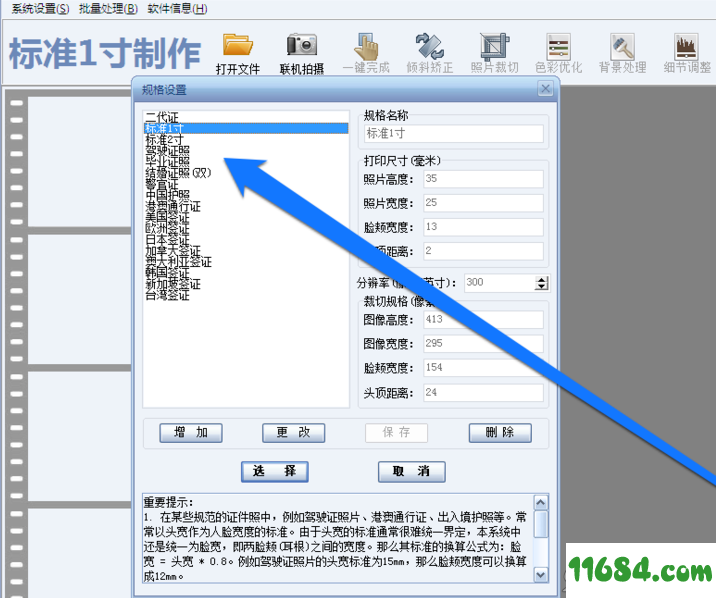
然后点击照片处理软件的打开功能,进入电脑本地存储选择需要处理的照片。
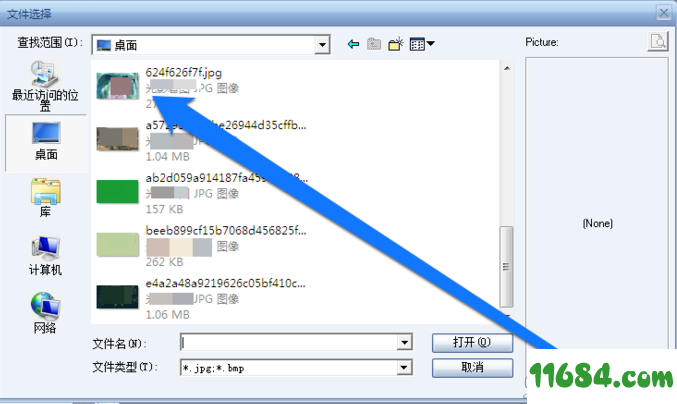
选择好照片以后,点击打开按钮。
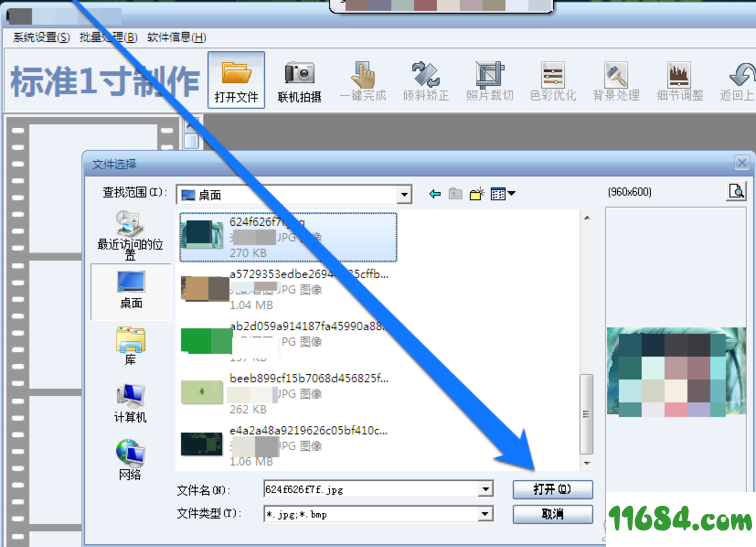
点击打开按钮以后,需要制作的照片进入照片处理软件。
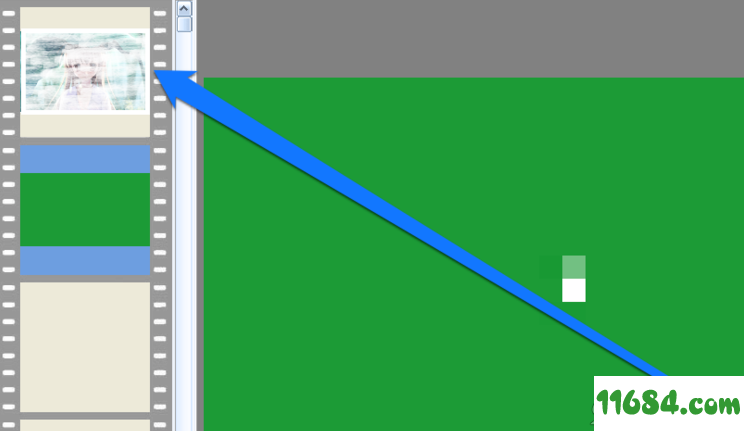
照片载入照片处理软件后,点击裁剪功能设置照片的尺寸大小。这里我们选中的自由裁剪,也可以选择自动裁剪功能。
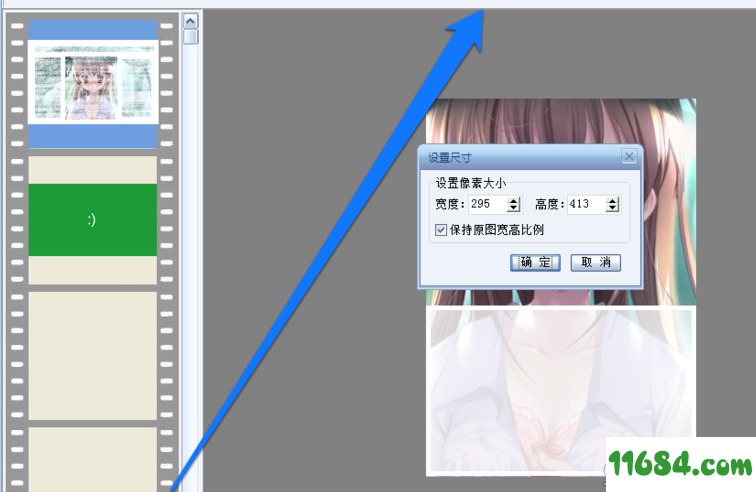
点击自由裁剪功能后,进入裁剪页面。使用鼠标拖动框体,选择照片的像素尺寸大小。
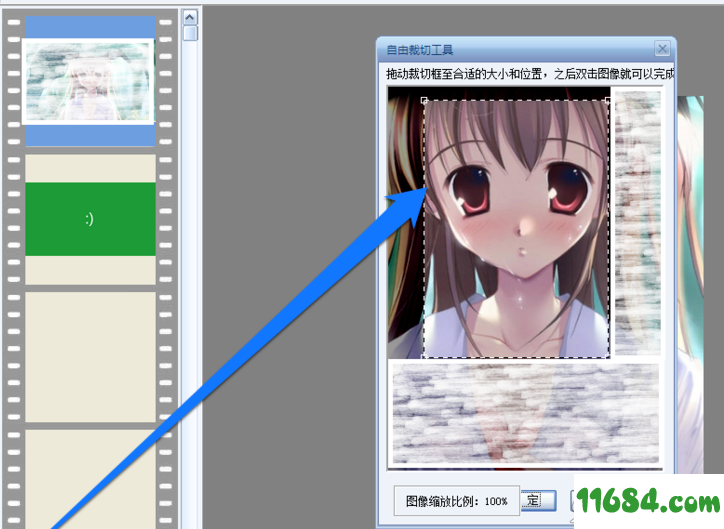
照片的尺寸处理完成后,我们点击色彩处理。这里我们将照片,处理成黑白照片。

照片处理完成后,点击照片处理软件的页面的保存按钮。进行选择保存的路径选择完成后进行保存,照片的证件处理过程就完成了。

更改背景色
打开“证照之星”软件,载入要处理的证件照;
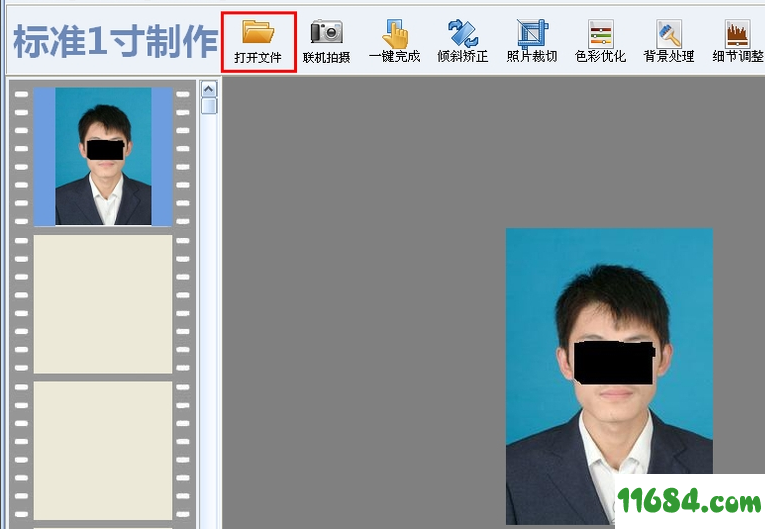
点击“背景处理”按钮;
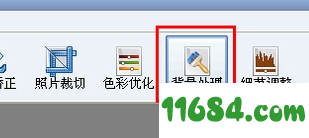
在弹出的对话框中,可以发现证件照人的部分用绿色勾出了轮廓,我们在背景颜色处选择需要修改成的颜色,这里我们选择红色为例,魔术擦设置选择“清除功能”,设置好之后点选“处理”按钮;
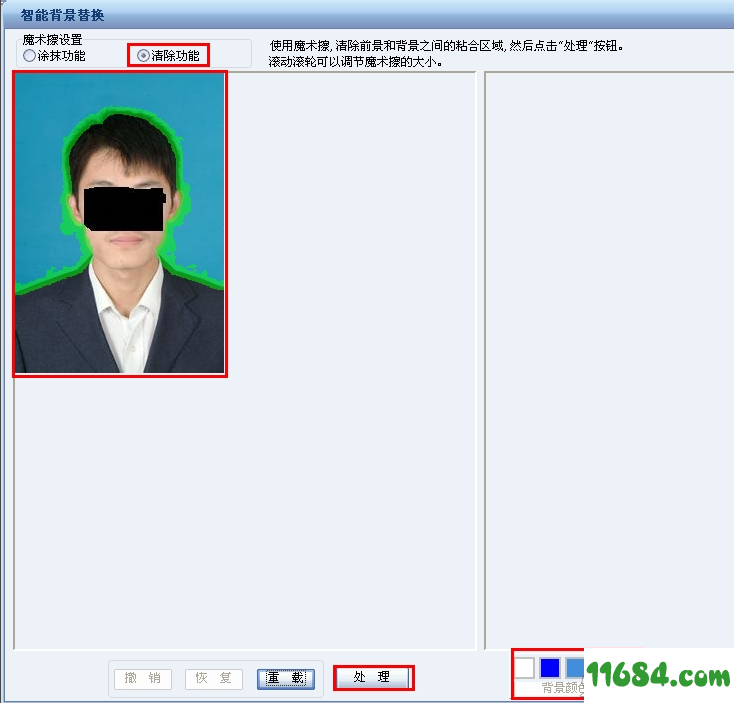
处理之后,右侧就是更换掉背景的证件照;
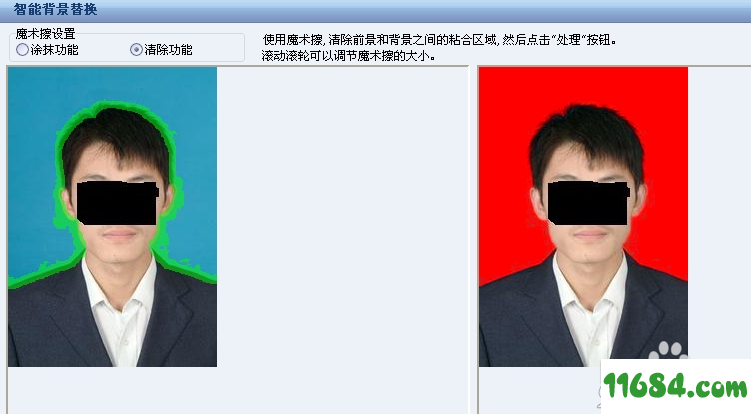
仔细看右侧处理好的图片,会有一些没有完全过滤掉的背景;

为了获得更好的效果,我们用橡皮擦对左侧勾勒的轮廓进行细化;

轮廓细化后,再点击处理,我们就可以获得满意的证件照啦!